SQL Server Reporting Services(SSRS)は、SQL Server環境における強力な帳票基盤です。定型帳票の自動出力やスケジュール配信を実現でき、専用のReportServerデータベースでレポート定義やセキュリティ設定を一元管理できます。
本記事では、SSRSのインストールから初期構成、サンプルDBによる動作確認、Report Builderでの帳票作成、Webポータルへのデプロイ、ログ確認とエラー対応までを、初心者にも分かりやすく体系的に解説します。
1. SSRSとReportServerとは?基礎知識と役割を整理
まずはSSRSの全体像を理解するために、主要コンポーネントとReportServerの役割を整理します。
SSRSの主要コンポーネント
| コンポーネント | 役割 | 補足 |
|---|---|---|
| Webポータル(/Reports) | レポートの閲覧・管理用UI | ブラウザ操作で閲覧・権限設定が可能 |
| ReportServer DB | レポート定義・スケジュール・配信設定を保存 | .rdlファイルや実行履歴を保持 |
| ReportServerTempDB | 一時キャッシュや実行中データを保存 | 再起動でクリアされる一時領域 |
➡ ReportServerが中核となり、安定した帳票処理を支えています。
2. SSRSのインストール手順と初期構成
SSRSを利用するにはインストールと初期構成が必要です。このセクションでは、SQL Serverとの関係、インストール方法、構成マネージャーでの設定を解説します。
SQL Serverとの関係
- 2016以降、SSRSはSQL Server本体と独立したスタンドアロン製品に変更
- バージョン管理や導入の柔軟性が向上
インストール手順
- Microsoft公式サイト から最新版をダウンロード
- インストーラを実行 → SQL Serverインスタンスを指定
- 完了後「Reort Server Configuration Manager」で初期設定
構成マネージャーでの主要設定
- WebサービスURL →
http://localhost:8080/ReportServer - データベース構成 →
ReportServer・ReportServerTempDBを作成 - WebポータルURL →
http://localhost:8080/Reports
💡 ローカルで検証する場合は「localhost」指定で外部公開を避けられます。
3. SSRSのアクセスURL「/Reports」と「/ReportServer」の違い
SSRSをインストールすると2種類のURLが利用可能になります。この章では、役割の違いと利用者層を解説します。
| URL | 主な用途 | 利用者 |
|---|---|---|
| /Reports | レポート閲覧・アップロード・権限管理 | 一般ユーザー・管理者 |
| /ReportServer | アプリ連携・自動処理・エクスポートAPI | 開発者・外部システム |
➡ 日常利用は /Reports、システム連携は /ReportServer を利用。
4. サンプルDBを作成してSSRSを動作確認
SSRSの動作確認を行うにはサンプルデータベースを用意するのが効果的です。ここではEmployeesとSalesテーブルを作成し、すぐに利用できるようにサンプルデータを登録します。
SampleDB作成とデータ登録例
CREATE DATABASE SampleDB;
GO
USE SampleDB;
-- Employeesテーブル作成
CREATE TABLE Employees (
EmployeeID INT IDENTITY(1,1) PRIMARY KEY,
FirstName NVARCHAR(50),
LastName NVARCHAR(50),
Department NVARCHAR(50),
HireDate DATE,
Salary DECIMAL(10,2)
);
-- Salesテーブル作成
CREATE TABLE Sales (
SaleID INT IDENTITY(1,1) PRIMARY KEY,
EmployeeID INT,
Product NVARCHAR(100),
Quantity INT,
UnitPrice DECIMAL(10,2),
SaleDate DATE,
FOREIGN KEY (EmployeeID) REFERENCES Employees(EmployeeID)
);
-- Employeesにサンプルデータを挿入
INSERT INTO Employees (FirstName, LastName, Department, HireDate, Salary)
VALUES
(N'太郎', N'山田', N'営業', '2020-04-01', 350000),
(N'花子', N'田中', N'総務', '2019-07-15', 280000),
(N'次郎', N'佐藤', N'開発', '2021-01-10', 400000),
(N'真由美', N'鈴木', N'経理', '2018-11-30', 300000),
(N'健一', N'高橋', N'営業', '2022-03-05', 250000);
-- Salesにサンプルデータを挿入
INSERT INTO Sales (EmployeeID, Product, Quantity, UnitPrice, SaleDate)
VALUES
(1, N'ノートPC', 2, 120000, '2023-04-01'),
(2, N'プリンタ', 1, 25000, '2023-04-03'),
(3, N'マウス', 5, 1500, '2023-04-05'),
(4, N'ディスプレイ', 2, 30000, '2023-04-10'),
(5, N'キーボード', 3, 4000, '2023-04-12');
➡ このDBを使って「社員別売上レポート」を作成すると動作確認がスムーズです。
5. Report Builderを使ったSSRSレポート作成チュートリアル
Report Builderを利用すると、GUIベースで直感的に帳票を設計できます。この章では、サンプルDBを使った基本的なレポート作成手順を解説します。
基本手順
- Report Builder起動 → 「テーブル/マトリックス ウィザード」
- データソース接続 →
localhost\\\\SQLEXPRESS;Initial Catalog=SampleDB; - クエリ登録
SELECT
(e.LastName + N' ' + e.FirstName) AS FullName,
e.Department,
s.Product, s.Quantity, s.UnitPrice,
(s.Quantity * s.UnitPrice) AS TotalAmount,
s.SaleDate
FROM Sales s
INNER JOIN Employees e ON s.EmployeeID = e.EmployeeID;
- テーブル配置 →
FullNameを行、TotalAmountを値に設定 - プレビュー実行 → 表示確認
- 保存と発行 →
.rdlをWebポータルへ
応用例
- 部署別・月別集計
- パラメータ(期間や部署指定)追加
- グラフ挿入でビジュアル化
6. 作成したレポートをWebポータルにデプロイ
レポート作成後はWebポータルにアップロードして共有できます。この章ではアップロード手順と権限管理のベストプラクティスを紹介します。
アップロード方法
http://localhost:8080/Reportsにアクセス- フォルダを選択または新規作成
- アップロード ボタンから
.rdlを追加
権限設定のベストプラクティス
- フォルダを業務単位で分割(営業/経理/製造など)
- ロールベースでアクセス制御
- Browser:閲覧のみ
- Publisher:アップロード可
- Content Manager:全権限
7. SSRSのログ確認方法とUnauthorizedAccessException対処
エラー発生時にはSSRS専用ログを確認する必要があります。この章ではログの場所と、典型的なアクセス拒否エラーの原因と解決方法を紹介します。
ログファイルの場所
C:\\\\Program Files\\\\Microsoft SQL Server\\\\MSRSXX.MSSQLSERVER\\\\Reporting Services\\\\LogFiles
- 例:
ReportServerService__YYYYMMDD.log
よくあるエラー
UnauthorizedAccessException
'D:\\\\...\\\\RSTempFiles\\\\~AspAccessCheck.tmp' へのアクセスが拒否されました
原因: サービスアカウントにフォルダ権限が不足
対処:
services.mscでサービスアカウントを確認RSTempFilesに 変更(Modify)権限 を付与- 一時ファイルを削除 → サービス再起動
➡ エラー調査は「発生時刻控え → ログ検索 → 設定修正」の流れが鉄則です。
8. まとめ:導入から運用・エラー対応までの流れ
最後に記事全体を振り返ります。この章では導入から運用・エラー対応までの流れを整理し、学習と実運用のポイントをまとめます。
- インストール:SSRSはSQL Serverと独立導入
- 構成:WebサービスURL・ReportServer DB・Webポータルを設定
- 利用:/Reportsは管理用、/ReportServerはシステム連携用
- 検証:SampleDBで動作確認
- レポート作成:Report Builderで直感的に設計
- 運用:Webポータルでデプロイ+権限管理
- エラー対応:ログ確認が第一歩
学習目的ではローカル構築、本番利用時はSSLやAD認証を含めた運用設計を行うのがおすすめです。

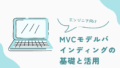
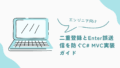
コメント